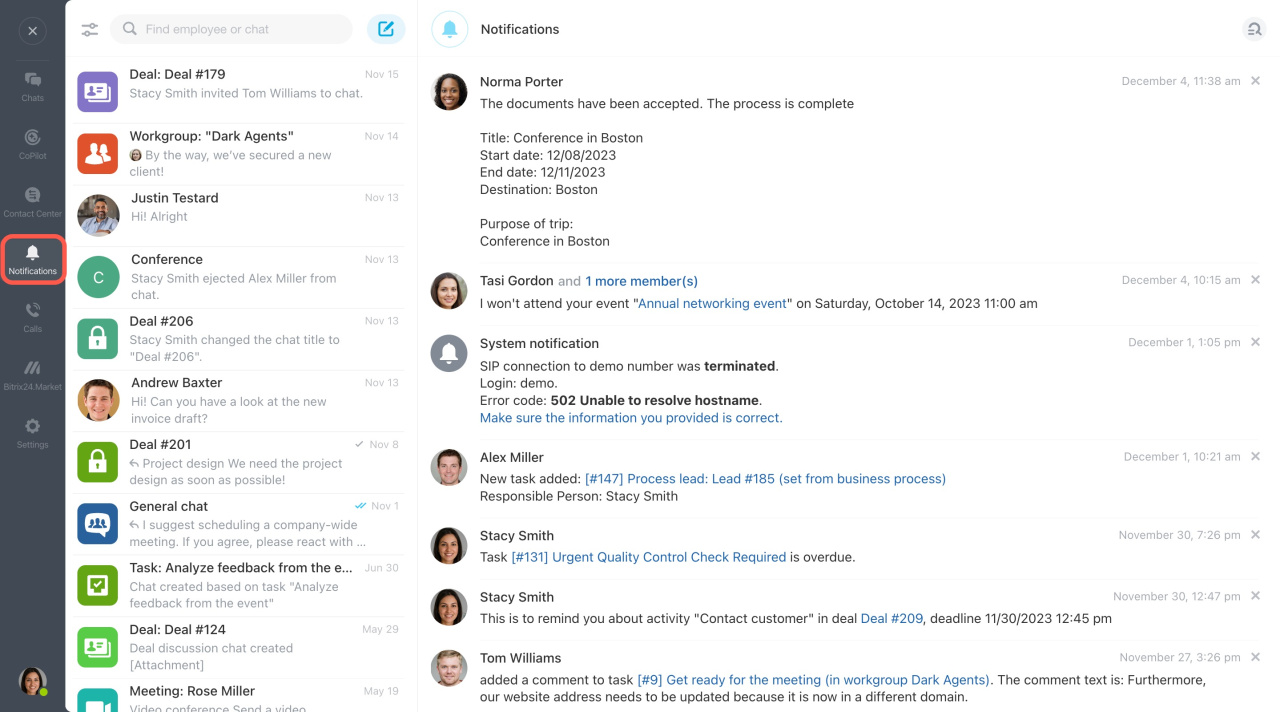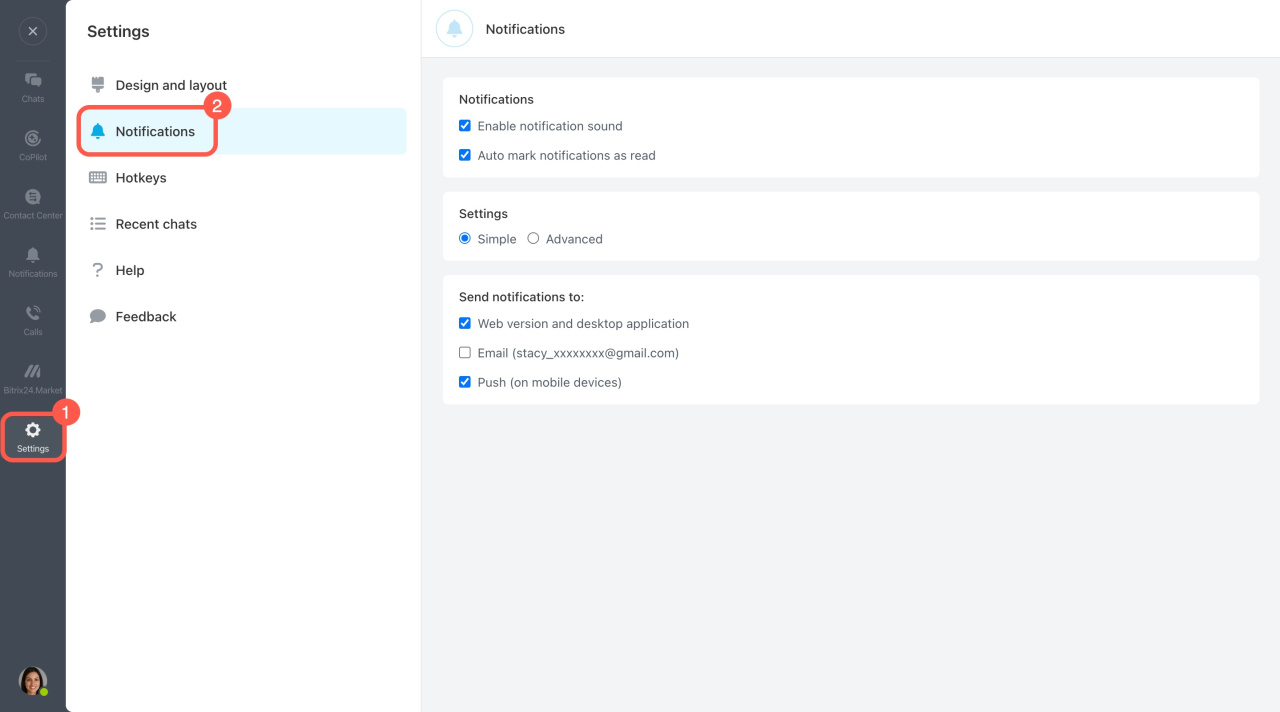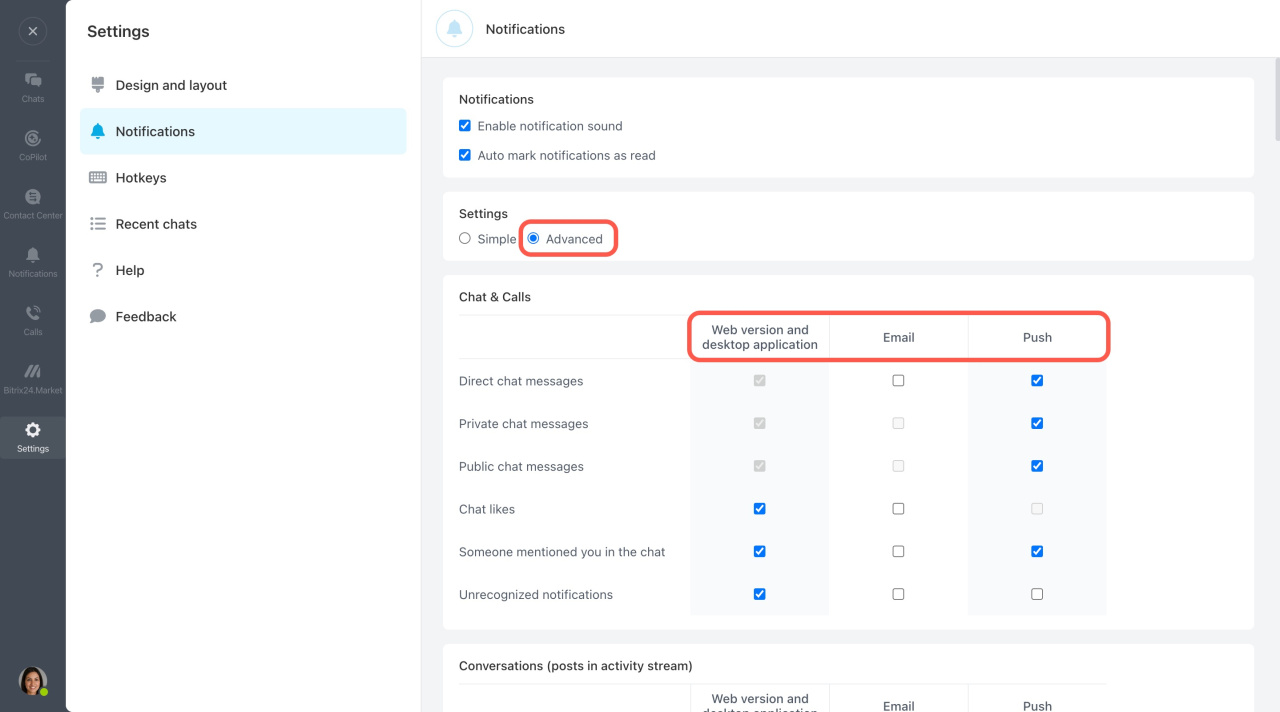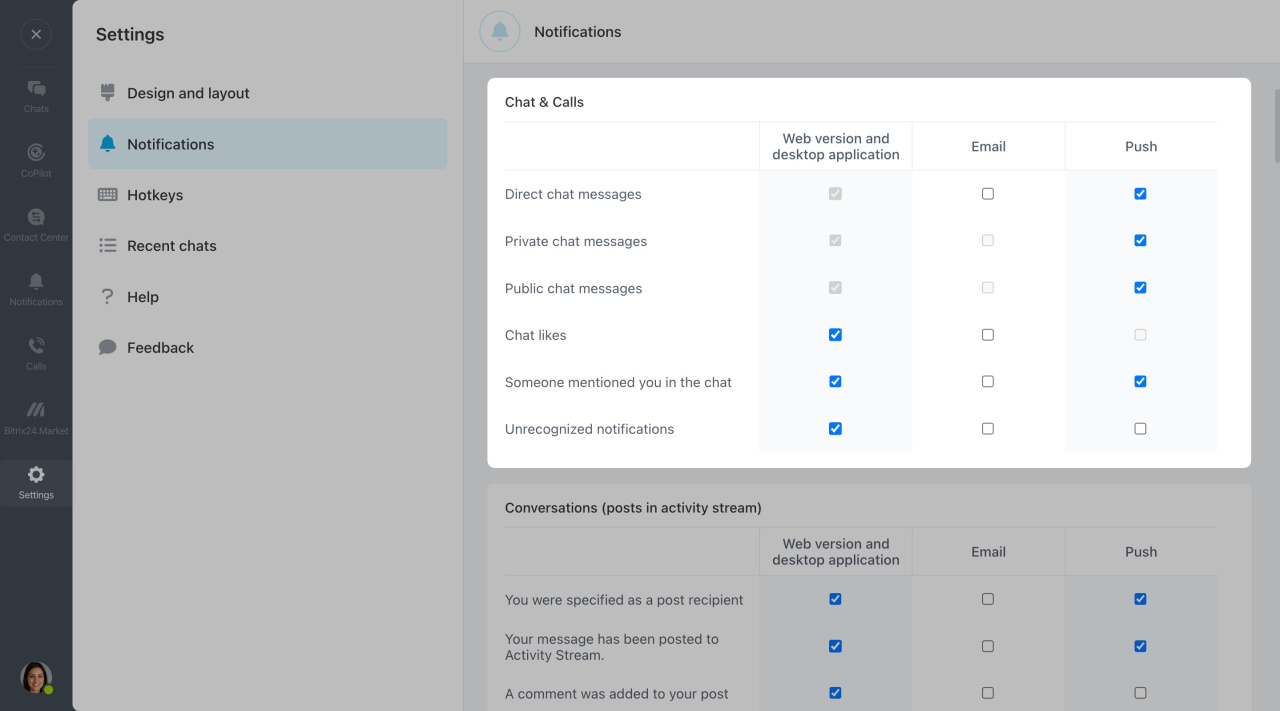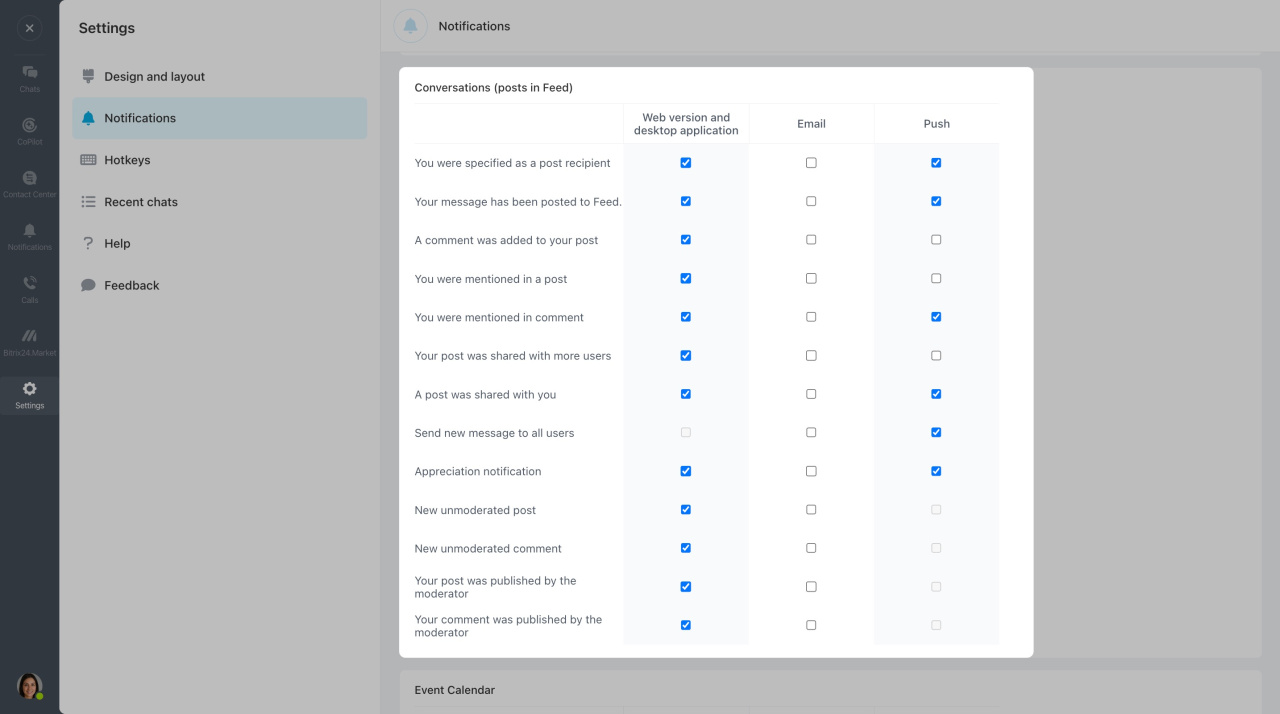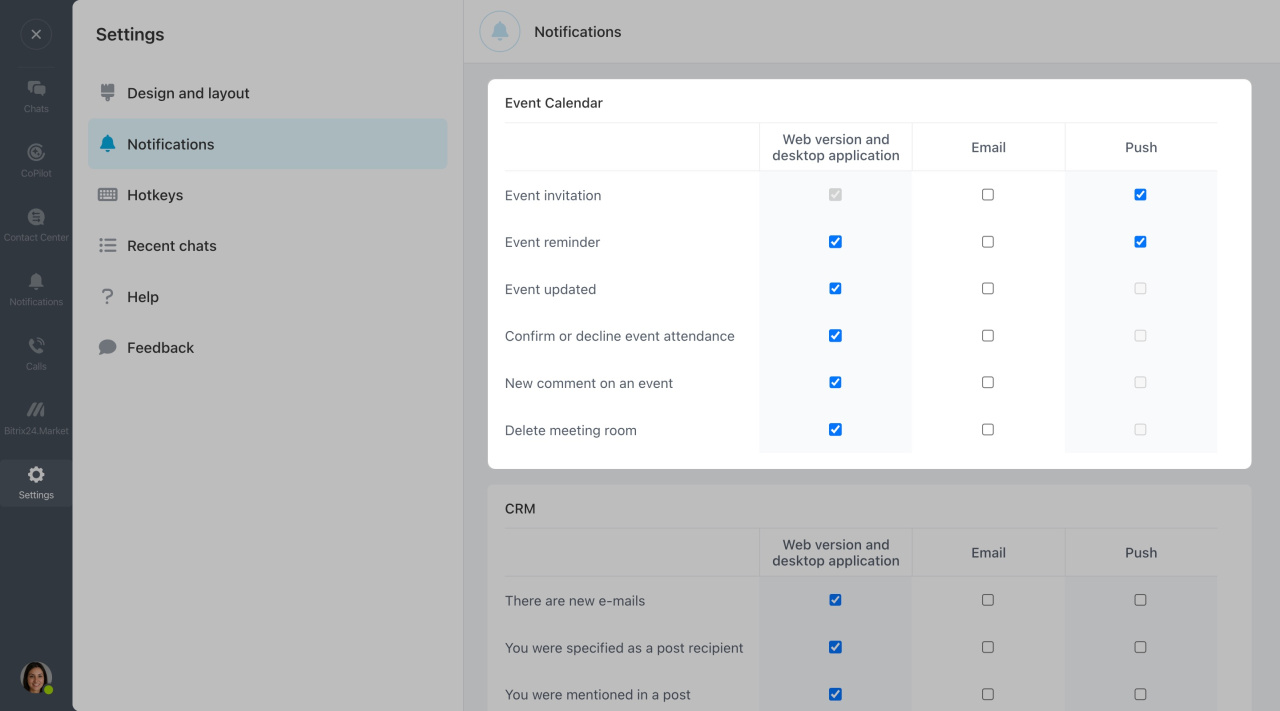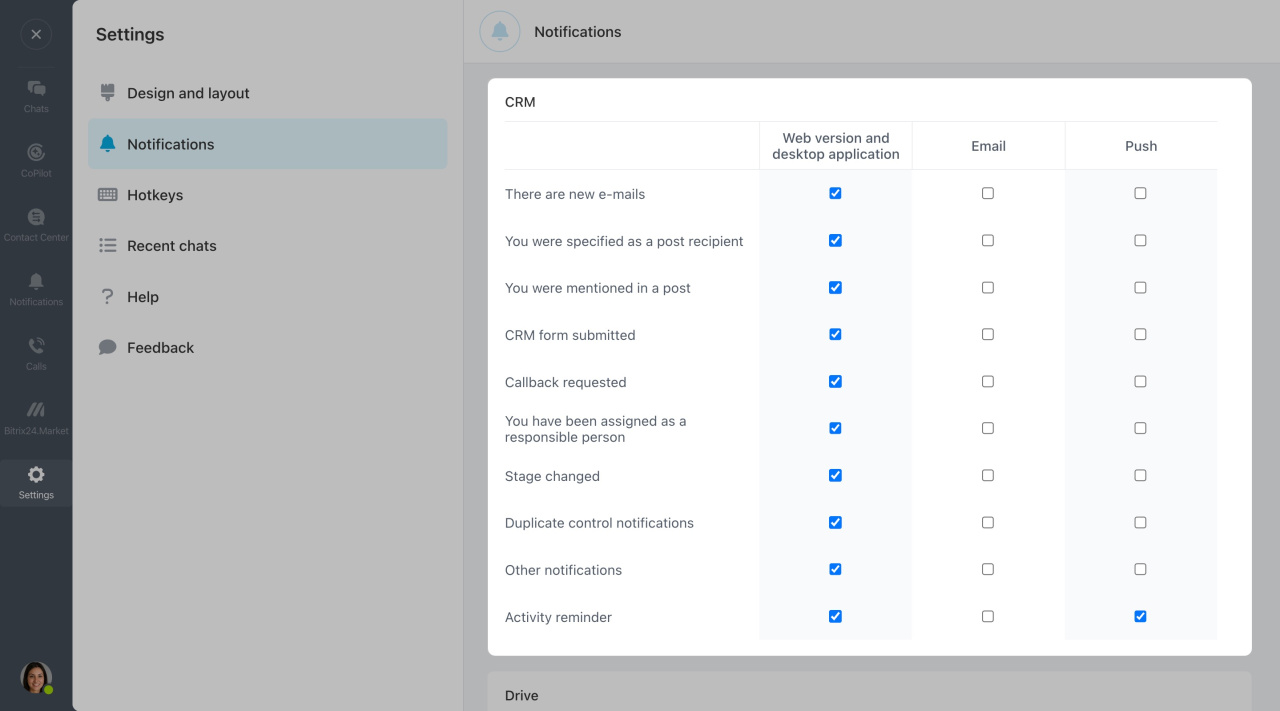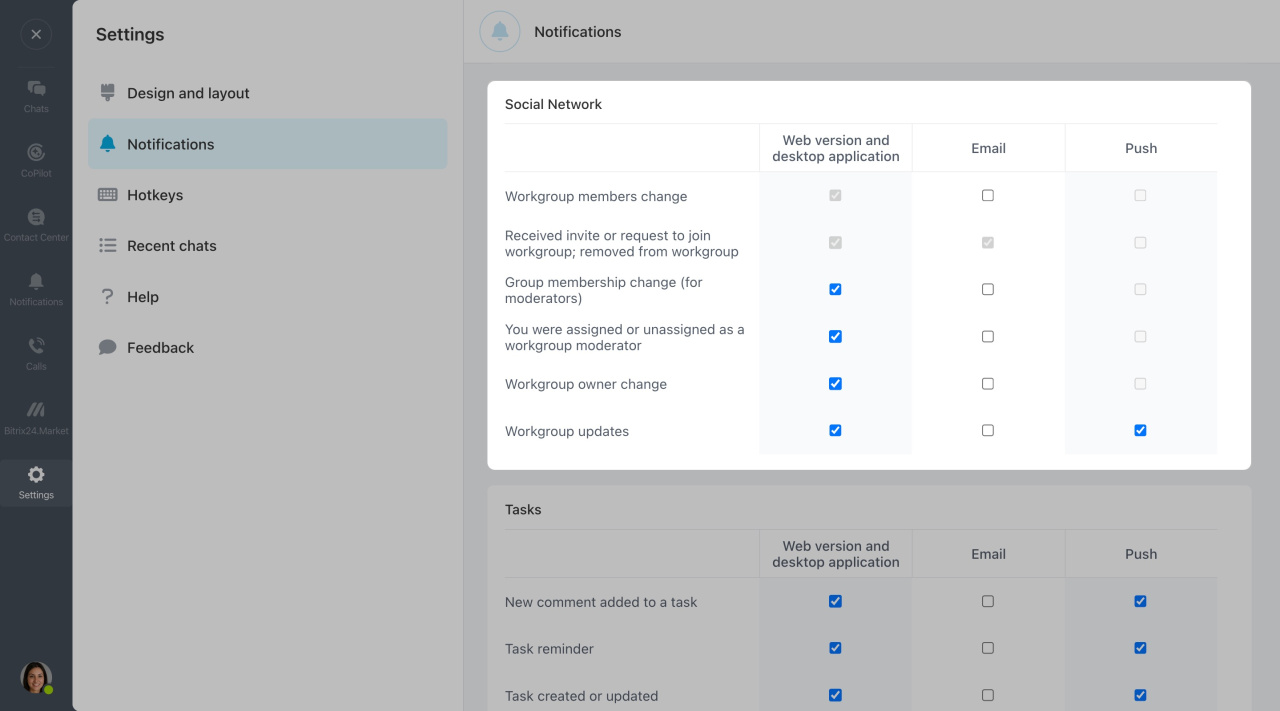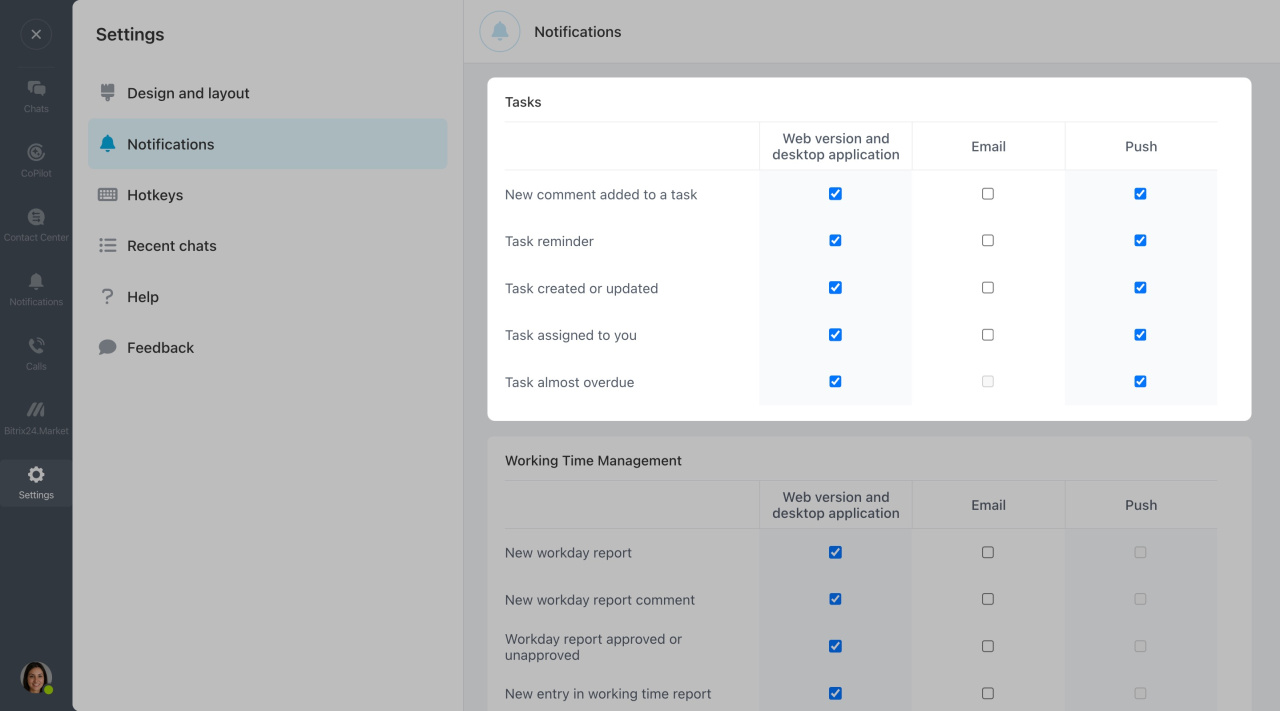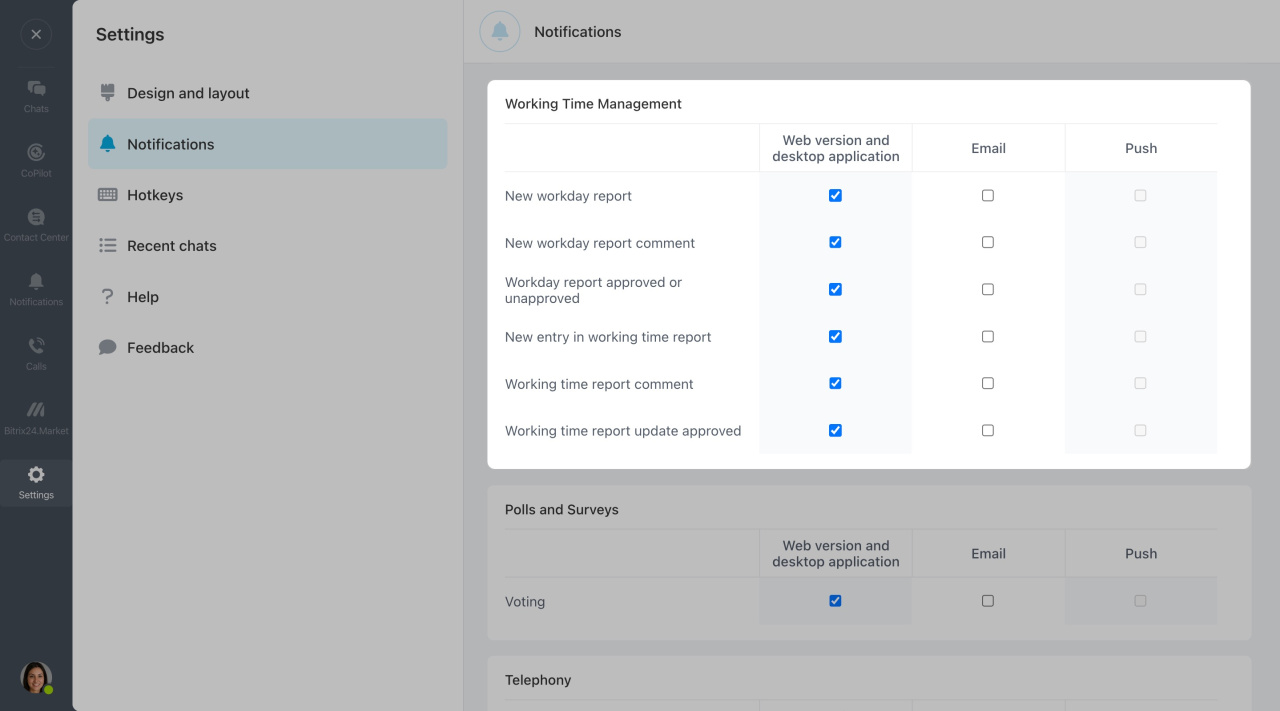Quản lý thông báo cho các phần và công cụ Bitrix24 khác nhau. Ví dụ, hãy cân nhắc bật thông báo CRM hoặc tắt bất kỳ lời nhắc tác vụ nào. Cài đặt thông báo cũng có thể khác nhau đối với các kênh khác nhau, vì vậy bạn có thể chọn kích hoạt thông báo tác vụ trong phiên bản web nhưng tắt chúng trong ứng dụng di động.
Tìm hiểu thêm về các loại thông báo có sẵn và cách cấu hình chúng.
Cài đặt thông báo: chế độ đơn giản
Chọn tab Cài đặt trong thanh bên trò chuyện, sau đó mở Thông báo . Tại đây, bạn có thể bật âm thanh thông báo và điều chỉnh khả năng tự động đánh dấu thông báo là đã đọc.
Tự động đánh dấu thông báo là đã đọc là tùy chọn cho phép bạn kiểm soát cách xem thông báo.
Khi tùy chọn này được bật, bạn chỉ cần mở phần Thông báo bằng cách nhấp vào biểu tượng chuông ở thanh bên phải để truy cập và đọc tất cả thông báo.
Nếu tùy chọn này bị tắt, bạn có thể đánh dấu thông báo mới là chỉ đọc theo cách thủ công bằng cách nhấp đúp vào thông báo.
Ngoài ra, hãy chọn kênh để gửi thông báo:
-
trong phiên bản web và ứng dụng dành cho máy tính để bàn và thiết bị di động, trong phần Thông báo bên dưới biểu tượng chuông
-
trong ứng dụng di động dưới dạng thông báo đẩy
-
bằng e-mail
Nhận thông báo qua email từ Bitrix24
Cài đặt thông báo: chế độ nâng cao
Để cấu hình thông báo cho từng phần riêng biệt, hãy chuyển sang chế độ nâng cao. Cài đặt thông báo được nhóm theo từng phần: Trò chuyện và cuộc gọi, Lịch, CRM, Nhiệm vụ, v.v.
Trò chuyện & Gọi điện
Các cuộc trò chuyện
Lịch sự kiện
Quản lý quan hệ khách hàng
Lái xe
Xếp hạng và lượt thích
Mạng xã hội
Nhiệm vụ
Quản lý thời gian làm việc
Các cuộc thăm dò và khảo sát
Wiki
Điện thoại
Kênh mở
Mạng nội bộ
Thư
Quy trình kinh doanh
Tóm lại
-
Trong Bitrix24, bạn có thể nhận thông báo trong phiên bản web, ứng dụng dành cho máy tính để bàn và thiết bị di động và qua email. Để cấu hình chúng, hãy vào Cài đặt và mở tab Thông báo .
-
Có hai chế độ cấu hình: đơn giản và nâng cao.
-
Ở chế độ đơn giản, hãy chọn kênh để nhận thông báo về bất kỳ thay đổi nào trong Bitrix24.
-
Ở chế độ nâng cao, bạn có thể chọn kênh để nhận thông báo và điều chỉnh cài đặt cho từng phần tài khoản.